Este método es el más fácil y conveniente. Primero debe ir al Panel de control y abrir el "Centro de redes y recursos compartidos", luego seleccione "Administrar redes inalámbricas" en el panel lateral izquierdo. Allí encontrará el nombre de su enrutador Wi-Fi, haga clic derecho sobre él y seleccione "Propiedades". En esta ventana, debe buscar el elemento "Seguridad" y marcar la casilla "Mostrar caracteres ingresados". Eso es todo La contraseña se puede ver en la línea de arriba.
Si no encuentra el elemento "Centro de control de red inalámbrica", debe hacer clic en "Conexión" en el panel de notificaciones, luego se abrirá una lista de redes. Si no logró recuperar la contraseña de esta manera, por ejemplo, debido a que no puede marcar la casilla o la contraseña oculta simplemente no se muestra, entonces debe probar con otro método.
Opción avanzada
Este método es más adecuado para usuarios avanzados de computadoras, ya que es un poco más complicado. Para recordar la contraseña de Wi-Fi, debe conectarse a la interfaz del enrutador. Para hacer esto, debe conectar el enrutador a la computadora con un cable de red. El cable viene completo con un enrutador. Luego abra el navegador y en barra de direcciones ingrese la dirección de red del enrutador. Por lo general, la dirección es 192.168.1.1 o 192.168.0.1. Luego debe ingresar un nombre de usuario y contraseña para iniciar sesión. El nombre de usuario más utilizado es admin y la contraseña es admin. A veces, la contraseña puede ser 1234. Si no puede ingresar, debe leer las instrucciones para el enrutador, todo se describe en detalle allí.
Cuando ingresa a la interfaz, necesita encontrar la sección responsable de la seguridad de Wi-Fi. Por lo general, se llama seguridad o seguridad inalámbrica. El elemento de seguridad se encuentra en la sección relacionada con Wi-Fi. En este punto, debe marcar la línea con el nombre "Mostrar clave de red" o "Desenmascarar". Después de eso, el enrutador le mostrará la clave.
Recuperación de contraseña a través de un programa especial
Existe tal programa gratuito WirelessKeyView. No requiere instalación. Debe descargarse y abrirse en nombre del Administrador. El principio de su trabajo es que muestra todas las contraseñas almacenadas en el sistema. Entre estas contraseñas estará la contraseña de su enrutador.Si ningún método ha ayudado, entonces debes hacer reinicio completo configuración del enrutador. Después de eso, puede configurarlo nuevamente y seleccionar nueva contraseña. Pero tenga en cuenta que después de restablecer la configuración, no solo tendrá que volver a especificar la contraseña, sino también los parámetros para conectarse a Internet, el nombre de la red.
¿Cómo recuperar la contraseña de Wi-Fi? Cualquier usuario que haya conectado un enrutador y configurado una red inalámbrica segura puede encontrar un problema similar, pero luego olvidó la clave de seguridad.
Hemos recogido varios formas efectivasescaneado en computadoras con diferentes versiones de Windows. Las máquinas ya estaban conectadas a la red Wi-Fi, pero la tarea era encontrar lugares en el sistema donde se almacena la información sobre la clave de seguridad de la conexión inalámbrica.
Atencion Todos los métodos, excepto la búsqueda en la configuración del enrutador, funcionan en computadoras (computadoras portátiles, tabletas, etc.) conectadas de forma inalámbrica. Si la computadora está conectada al enrutador mediante un cable, proceda inmediatamente a buscar la contraseña en la interfaz del enrutador.
Herramientas incorporadas
El primer paso es tratar de encontrar la información de la contraseña en el propio sistema. Se pueden almacenar en diferentes lugares dependiendo de versiones de Windows, por lo tanto, consideraremos por separado todas las formas posibles de encontrar la clave de seguridad de la red inalámbrica.
Windows XP
Aparece en la pantalla documento de textoabierto a través de un cuaderno estándar. Aquí necesita encontrar la línea "Clave de red" y cambiar la información escrita en ella: esta es su contraseña, que puede usarse para conectar otros dispositivos a la red inalámbrica. 
Windows 7
Haga clic en el icono inalámbrico en el panel de notificaciones y seleccione "Centro de control de red" (o busque esta sección a través del "Panel de control"). En el menú de la izquierda, busque el enlace "Administrar redes inalámbricas" y haga clic en él. 
Encuentre el nombre de su conexión inalámbrica y haga clic derecho sobre ella. Seleccione "Propiedades". 
Haga clic en la pestaña Seguridad. La contraseña aquí está encriptada, pero si marca la casilla junto a "Mostrar caracteres ingresados", verá los caracteres necesarios en la línea con el código de acceso 
En Windows 8, puede ver la contraseña de manera similar: solo necesita encontrar la conexión inalámbrica que está utilizando, abrir sus propiedades y marcar la casilla "Mostrar caracteres ingresados" en la pestaña "Seguridad".
Software especial
Puede configurar Internet en Windows 7 y otras versiones del sistema operativo Microsoft no solo a través de herramientas estándar, sino también utilizando software de terceros. Por ejemplo, puede intentar descargar el programa WirelessKeyView.
El programa se distribuye de forma gratuita, así que asegúrese de verificarlo después de descargar virus para no tener que buscar más adelante cómo eliminar goinf ru y otras aplicaciones maliciosas.
Al usar esta utilidad, la computadora ya debe estar conectada al punto de acceso desde el cual desea recordar la contraseña. En este caso, cuando inicie el programa, verá inmediatamente la clave de seguridad deseada. 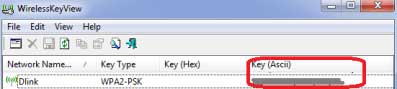
Usando una tableta Android
Si está conectando dispositivos usando basado en Android, puede intentar encontrar la información de contraseña en ellos.
Necesitará acceso a los archivos del administrador, en otras palabras, debe tener privilegios de root.
Después de obtener los derechos necesarios, descárguelos de la tienda Mercado de juego Aplicación Root Browser. Inicie la aplicación y vaya a la carpeta raíz de la tableta y busque el directorio "datos". 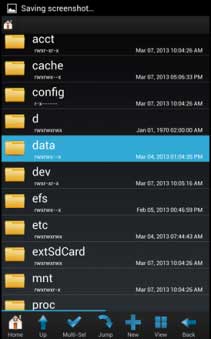
Busque el directorio "misc", vaya a la carpeta "wifi". Abra el archivo "wpa_supplicant.conf" con cualquier editor de texto. 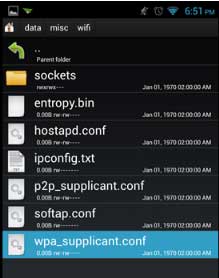
Este archivo contiene información sobre todas las redes inalámbricas a las que está conectada la tableta, así como las contraseñas de las mismas. Si no desea abrir el acceso raíz a su dispositivo portátil, es mejor ver la contraseña en la configuración del enrutador.
Configuraciones de enrutador
Para ingresar a la interfaz web del enrutador, debe ingresar su dirección en el navegador y especificar el nombre de usuario / contraseña, que están configurados como "admin / admin" de forma predeterminada.
Surge una pregunta razonable, ¿cómo puedo averiguar la dirección del enrutador? Hay dos formas principales:
- Vea la dirección en la etiqueta ubicada en la caja del enrutador.
- Aprovecha línea de comando Ventanas
Si el primer método no lo ayudó, haga lo siguiente:
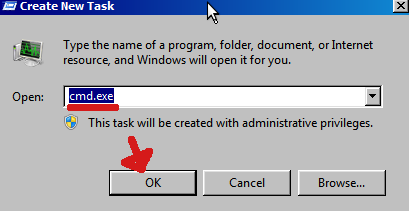
Después de un momento, la información inalámbrica aparece en la pantalla. Está interesado en el parámetro "Puerta de enlace principal": la dirección del enrutador está escrita en él. 
El siguiente paso es ir a la interfaz web y encontrar la contraseña de la red Wi-Fi. Dependiendo del modelo del enrutador, la clave de seguridad puede estar ubicada en diferentes lugares. En cualquier caso, debe buscar la sección "Inalámbrica" \u200b\u200by abrir la subsección "Configuración inalámbrica" \u200b\u200b("Seguridad inalámbrica"). 
Si encuentra la sección correcta en la que se configuran los ajustes de seguridad (modo de autenticación, código de acceso), preste atención a la línea con el nombre "Contraseña" o "Clave": su contraseña se indicará en ella.
Sin datos
Finalmente, consideraremos el caso más difícil cuando el usuario no tiene forma de descubrir la contraseña de Wi-Fi olvidada: no hay entradas en la computadora, los programas no ayudan, no funciona ingresar a la interfaz del enrutador.
Si no puede acceder a la interfaz del enrutador, tendrá que recurrir al menos a restablecer el enrutador al estado de fábrica. Debe usar este método solo cuando todos los demás métodos hayan sido probados y resulten inapropiados para su caso, ya que después de reiniciar tendrá que reconfigurar su conexión a Internet y su red inalámbrica.
Para reiniciar el enrutador, busque el botón "Reiniciar" en el panel posterior y manténgalo presionado durante 10-15 segundos (es mejor aclarar el tiempo exacto en las instrucciones). 
A veces, el botón Restablecer está empotrado profundamente en el cuerpo. Para presionarlo, use un clip de papel delgado o una aguja. Después de restablecer los parámetros, puede acceder a la interfaz del enrutador utilizando el par de identificación administrador / administrador estándar.
¿Cómo puedo recuperar la contraseña de una red WiFi si la olvidó? Sucede que configura la red Wi-Fi de su hogar (o que alguien la configuró para usted), por supuesto, la red debe estar protegida con contraseña para que los vecinos astutos no puedan usar Internet de forma gratuita, pero después de un tiempo se olvida la contraseña y un trozo de papel, en el que se guardó se pierde. Naturalmente, cuando intente conectar un nuevo dispositivo, ella le pedirá una contraseña, pero como la olvidó, por supuesto, nada funcionará. Por lo tanto, en este artículo te ayudaré a restaurarlo.
Hay 3 formas de descubrir la contraseña olvidada de su Wi-Fi. Vea la contraseña guardada en una computadora con Windows en la configuración del enrutador o en los archivos de configuración del teléfono inteligente Android.
Ver la contraseña de Wi-Fi en la configuración de la computadora
Este método es aplicable a Windows Vista y Windows 7.
- Necesito entrar "Inicio" - "Panel de control" - Centro de redes y recursos compartidos ". En el menú de la izquierda, abra el elemento. "Gestión de redes inalámbricas"
- Vemos el nombre de nuestra red allí, haga clic derecho sobre él y seleccione "Propiedades", luego vaya a la pestaña "Seguridad".
- Ponemos un daw "Mostrar caracteres ingresados" y alegrate de que puedas ver tu contraseña.
También puede encontrar la contraseña en la configuración del enrutador WiFi.
Debe ingresar a la interfaz de su enrutador Wi-Fi, por lo general, debe escribir 192.168.0.1 o 192.168.1.1 en la barra de direcciones de su navegador. El sistema solicitará un nombre de usuario y contraseña. Si no se han cambiado, entonces los estándares sí lo harán. admin - admin o admin - 1234. Ahi en la seccion Seguridad inalámbrica Puedes hacer palanca en tu contraseña.
Si no conoce la contraseña del enrutador, solo un restablecimiento de fábrica lo ayudará. Todos los dispositivos tienen un botón especial para hacerlo. Si mantiene presionado este botón durante 10-15 segundos (puede ser necesaria una aguja de tejer o cualquier otro objeto delgado), el enrutador se reiniciará a estado inicial y tendrás que configurarlo de nuevo, por lo que se eliminará tu contraseña
Siglo XXI - tiempo tecnología de la información. Mire un partido de fútbol en tiempo real, chatee con amigos y familiares, sin salir de casa, incluso si están a miles de kilómetros de distancia, haga compras recostado en un sofá, estudie en una universidad de forma remota: todo esto ha sido posible en nuestro tiempo. Para hacer esto, solo necesita una computadora y acceso a Internet.
Hoy en día, es fácil incluso en casa crear una pequeña red de varias computadoras conectadas a Internet. Después de todo, cada miembro de la familia quiere usar Internet. Ayudará a hacer este dispositivo especial: un enrutador (enrutador), gracias al cual puede conectar varias computadoras, tabletas, teléfonos inteligentes, etc. a la red a la vez.

Para ingresar a la interfaz web del dispositivo, también debe ingresar la contraseña establecida por el fabricante, ajustador o personalmente por el usuario. Pero hay momentos en que el usuario olvidó la contraseña del enrutador. ¿Cómo estar en tal situación?
Si nadie cambió la configuración de fábrica, puede intentar ingresar el nombre de usuario estándar admin, contraseña contraseña o nombre de usuario admin, contraseña admin. Como regla general, los fabricantes de los enrutadores establecen esta modificación del inicio de sesión en el sistema. Si no sale nada, un usuario que haya olvidado la contraseña del enrutador puede recurrir a Internet para obtener ayuda y encontrar información en la red. Hay sitios donde puede encontrar información sobre contraseñas estándar para enrutadores de varios fabricantes.
Si el ajustador instaló el enrutador, es posible que durante la instalación haya utilizado el número de serie del producto como contraseña. En este caso, debe encontrar los datos (número de serie) en el manual del usuario o en la caja de embalaje. En algunos modelos, el número puede estar impreso en una pegatina en el propio dispositivo. Un usuario que olvidó la contraseña del enrutador y, en este caso, puede resolver fácilmente el problema.

Si ninguna de estas opciones es adecuada, solo hay una salida: restablecer, pero en este caso, recuerde que como resultado del restablecimiento, se eliminarán todas las configuraciones del usuario. Y esto significa que llevará algún tiempo restaurarlos. Pero al final, un usuario que haya olvidado la contraseña del enrutador podrá iniciar sesión en el sistema de control del dispositivo y, una vez reconfigurada la red, ingresará un nuevo nombre de usuario y contraseña que obtendrá y usará el enrutador.
Y ahora en detalle sobre cómo hacer esto:
Busque el botón "Restablecer" en el dispositivo y haga clic en él. Como regla general, parece un pequeño hueco en el panel (esto es para que no pueda hacer clic accidentalmente). Después de presionar este botón, no solo se restablecen el inicio de sesión y la contraseña, sino también todo a los datos de fábrica;
Ingrese el sistema de control bajo el inicio de sesión y la contraseña de fábrica (como regla, inicio de sesión de administrador, contraseña de contraseña o inicio de sesión de administrador, contraseña de administrador) e ingrese un nuevo inicio de sesión y contraseña;
Conecte el dispositivo a Internet y vuelva a configurarlo.
Al final, me gustaría desear que todos aquellos que olvidaron la contraseña del enrutador escriban nuevos datos y guarden el registro en un lugar seguro.
Todas estas contraseñas son generalmente un tema difícil cuando se trata de enrutadores Wi-Fi. No está claro de inmediato de qué tipo de contraseña estamos hablando, porque en un enrutador puede haber dos o incluso tres contraseñas diferentes:
- Contraseña utilizada para acceder a la configuración de TP-Link.
- Contraseña en la red wifi.
- Y también puede haber una contraseña para conectarse a su ISP. Depende del tipo de conexión que esté utilizando su proveedor.
En este artículo hablaremos específicamente sobre los enrutadores TP-Link. Le mostraré y le diré cómo encontrar la contraseña de la red Wi-Fi y de la configuración del enrutador. Considere la situación en la que olvidó la contraseña para Wi-Fi, o el panel de la placa, en su enrutador TP-Link (módem). Específicamente para contraseña olvidada desde su red Wi-Fi, hay un artículo separado y detallado: En él, escribí sobre cómo ver la contraseña en una computadora y en diferentes enrutadores. En TP-Link incluido.
TP-Link: mira la contraseña de Wi-Fi en la configuración
Para ir al panel de control y encontrar la contraseña, necesitamos conectarnos al enrutador. También es posible a través de Wi-Fi. Sí, no recuerda la contraseña (probablemente), pero quizás ya tenga una computadora conectada. De lo contrario, conéctese al enrutador a través de un cable de red: en el enrutador, conectamos el cable al conector LAN amarillo, y en la computadora (computadora portátil) al cable de red.
Luego, en el navegador, escriba la dirección 192.168.1.1 (tal vez todavía 192.168.0.1, o tplinkwifi.net) y síguelo. Ingrese su nombre de usuario y contraseña. Si no los cambiaste, entonces esto administrador y administrador. Puedes ver más detallado. Bueno, por si acaso, le doy un enlace al artículo if (o 192.168.0.1).
En el panel del tablero, vaya a la pestaña Inalámbrico (Inalámbrico) - Seguridad inalámbrica (Seguridad inalámbrica). En el campo Contraseña inalámbrica (Contraseña de PSK) verá la contraseña de su red Wi-Fi.
Puedes fácilmente, o dejar el viejo. En cualquier caso, ahora conoce la clave y puede conectar nuevos dispositivos a su enrutador.
Si olvidó la contraseña para ingresar a la configuración (admin)
En casi todos los enrutadores, incluido TP-Link, la configuración está protegida por una contraseña y un nombre de usuario. Es decir, para acceder a la configuración del enrutador, debe especificar un nombre de usuario y contraseña. En los dispositivos TP-Link, la contraseña predeterminada es admin, y el nombre de usuario también es admin.
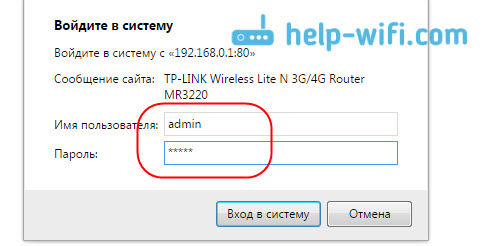
Datos estándar, puede encontrar en la parte inferior de su enrutador.

Pero, si cambió la contraseña, pero la necesita y la olvidó, entonces es casi imposible restaurarla. Es que trato de recordar. Si no funciona y necesita ir a la configuración, lo más probable es que tenga que configurar el enrutador nuevamente.
Sacar conclusiones
Las contraseñas necesitan ser cambiadas, las suyas red inalámbrica y la configuración del enrutador debe estar bien protegida. Además, debe establecer contraseñas complejas que serán difíciles de aprender o adivinar. Pero siempre trate de escribir las contraseñas que configuró, para no buscar formas de recuperarlas más tarde, perder tiempo, reconfigurar el enrutador, etc.
Olvidó su contraseña de Wi-Fi: puede verla en su computadora o en la configuración del enrutador TP-Link, como acabamos de hacer. Olvidé su contraseña para ingresar la configuración, lo más probable es que tenga que restablecer la configuración de fábrica y configurar todo de nuevo.
Si algo no funciona, escriba los comentarios, trataremos de resolver su problema. Todo lo mejor!




